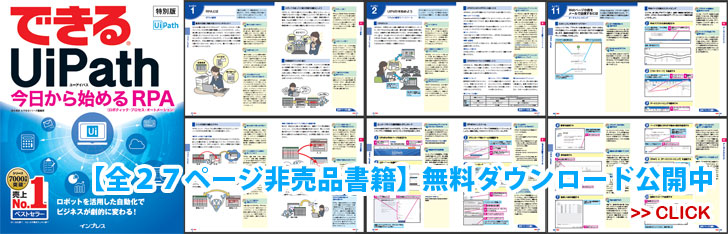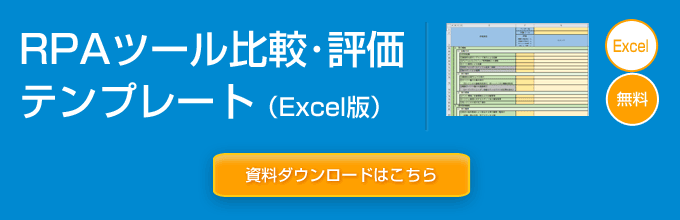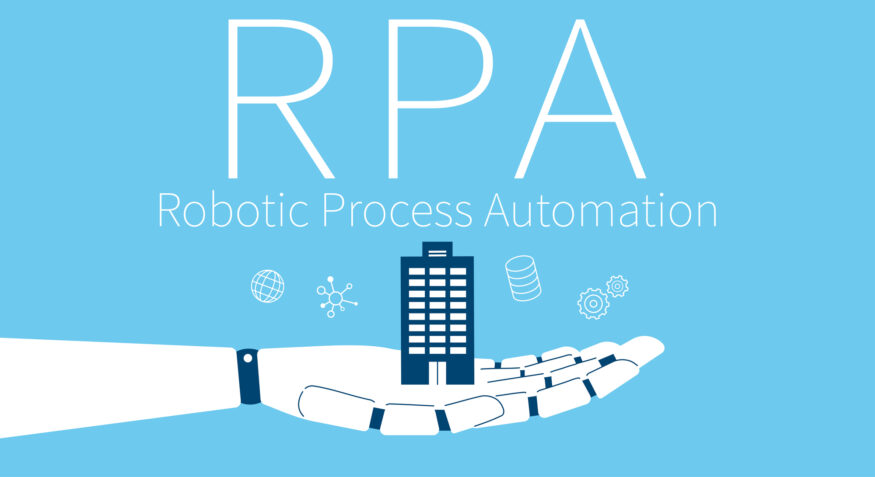
普段何気なくしている業務の中には、ロボットに代行させることができるタスクが意外とあるものです。特定の条件に応じて、特定の処理をしたり、同じ処理を繰り返し実施したりするのは彼らの得意分野。うまく分担することで、人間でないとできない仕事に割く時間を増やすことができます。新しいことを考え出すタスクやクリエイティブなタスクにもっと時間をかけられれば、より高品質な仕事ができたり、余計な仕事をする必要がなくなったりすることに加え、モチベーションの向上などいくつものメリットがあります。今回は、ロボットとして動作するだけでなく、AIもかけ合わせたRPA製品であるUiPathについて紹介します。
UiPathとは
UiPathは、RPA製品を開発・販売している企業です。2005年にルーマニアで誕生し、2022年3月現在では世界中に40拠点を超える規模にまで成長しています。同社は提供しているRPA製品にAIの技術を掛け合わせることにも注力しています。これまで単純な作業しか任せることができなかったロボットが、乱雑なデータの処理や音声認識、言語の識別などより複雑な作業もこなすことができるようになります。
そもそもRPAとはどのようなものでしょうか?RPAは「ロボティックプロセスオートメーション」の頭文字をとった略語で、コンピュータ上の作業をロボットによって自動化する技術です。自動化によって、工数の削減やそれに伴う稼働時間の創出、人的ミスの防止など様々な効果があります。
RPAは、基本的に「繰り返し行う、ルールに基づいてできる業務」が得意です。データの入力や決まった情報の照会など、人間が行うと飽きたり、ミスが起こる可能性があったりする作業もロボットに任せると正確にこなしてくれます。
UiPathの種類
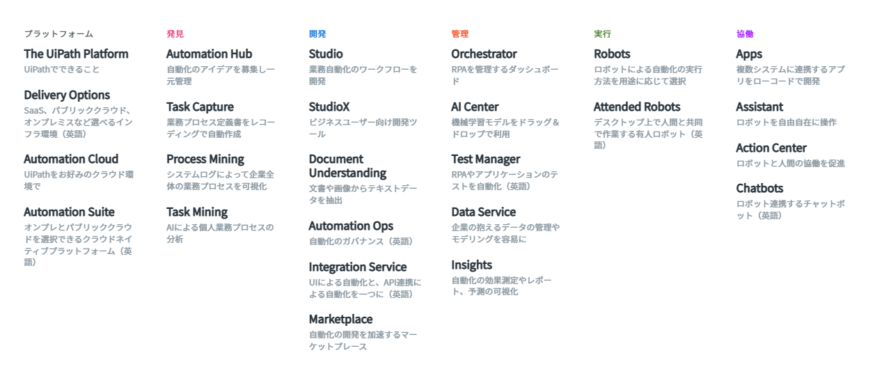
参考: https://www.uipath.com/ja/product
UiPathでは、「発見」「開発」「管理」「実行」「協働」の5フェーズに分けてそれぞれ製品群を提供しています。すべてをうまく使いこなすことで最大限の効果を発揮するものではありますが、今回は、その中から主要な一部を紹介します。
UiPath Studioシリーズ
UiPath StudioシリーズはRPA開発ソフトウェアです。「Studio」「StudioX」「Studio Pro」の3種類が主なラインナップで、StudioとStudio Proは経験のあるRPA開発者向け、StudioXは現場のビジネスユーザ向けと分けられています。特にStudioXはプログラミングの知識がなくてもロボットの開発ができるように設計されており、ドラッグランドドロップ方式を採用しているのが特徴です。各ソフトウェアは一般的に利用されるソフトウェアとも連携がとれるようあらかじめシナリオやテンプレートが容易されているほか、Microsoft Officeについてはネイティブ連携されており、より細やかな操作も手軽に自動化することが可能です。
UiPath Robots
UiPath Robotsは、開発された自動化プロセスを実行するロボットです。UiPathでは、主に2種類のロボットが用意されており、それぞれ「Attendロボット」「Unattendedロボット」と呼ばれます。Attendロボットは人間の指示に従って動くロボット、Unattendedロボットはバックグラウンドで自動的に動作し、必要なときのみ人間が介在するロボットです。どちらのロボットの特性も併せ持っている、ハイブリッド型で稼働させることも可能です。環境に応じて必要なロボットを選ぶことで最大限のパフォーマンスを引き出すことができます。
UiPath Orchestrator
ロボットを開発して動作させるだけではなく、管理することも重要な要素です。UiPathでは「Orchestrator」と呼ばれる管理ツールが用意されており、オンプレミスまたはクラウドで扱うことができます。同社の表現でも、「自動化の運用管理の心臓部分に当たる」と述べており、管理を重要視していることが伺えます。Orchestratorを利用することで、単純なロボットの管理だけでなく、監査証跡も取得することができます。ロボットが何をどのように処理したのか、人間がロボットをどのように扱ったのかが記録されるので、トラブルシュートにも役立つ情報になるでしょう。Orchestratorはデスクトップアプリ・Webアプリだけでなく、iPhoneやAndroidでも扱えるようにモバイルアプリも用意されています。
UiPathの使い方

ここからはUiPathをどのように使えばよいのか紹介していきます。ロボットを使って業務を自動化するまでの流れは、「自動化したい業務を整理する」「Studioを使ってロボットを開発する」「ワークフローを作る」「ロボットを動かす」の4ステップです。
自動化したい業務を整理する
まずはどの業務を自動化するのかを決める必要があります。現在自社で抱えている業務をタスク別に分けて、ロボットが得意な仕事を選定しましょう。タスクを棚卸しすることで、ロボットの開発だけでなく、効率良いビジネスオペレーションを見直すことにも役立ちます。前述の通り、ロボットに任せる仕事は、単純な繰り返し作業を選ぶことですぐに効果を実感することができます。
Studioを使ってロボットを開発する
自動化する業務が決まったら、Studioを使ってロボットを開発します。RPAを使うのが初めてであればStudioXを利用して、ドラッグランドドロップ方式で開発するのがよいでしょう。ある程度経験があり、全社的な業務を自動化するために柔軟性の高いロボットを開発する必要がある場合にはStudioやStudio Proを利用します。StudioXは、プログラムコードを書く必要がなく、自動化のアイデアを形にしやすい設計になっているので、手軽に試してみる際にはおすすめです。
ワークフローを作る
ロボットを設計する際には、ロボットがどのような順番で、どのような条件で、どのような処理を実行するのかを定義するために、ワークフローを作成します。UiPathでは、3種類の方法でワークフローを作成することができ、上から下に向かって順番に状態が遷移していく「シーケンス」、シーケンスに似ていますが、各アクションを作ったあとにそれぞれを接続していく「フローチャート」、あらかじめ状態を定義して決まった条件に応じて別の状態に遷移する「状態機械」があります。最初のうちは、一般的にイメージがわきやすい、シーケンスかフローチャートを利用して開発を進めるのがよいでしょう。尚、UiPathには「ワークフローアナライザー」が用意されており、実行する前に不整合がないかチェックすることも可能です。
ロボットを動かす
ロボットを開発できたら、実際に動かしてみます。ビジネスで利用している本番環境に影響がない状態でテストを実施し、うまくいくことを確認した上で実装します。動かし始めてから1周間や1ヶ月の間は、ロボットがうまく動き続けているか注意深く見守ることをおすすめします。最初は動いていても、時間の経過や特定の条件で動かない、などバグが見つかることが多いためです。必要に応じて修正しながら、より安定して動作するロボットを作り上げていくイメージです。
UiPathを使った自動化の例
最後に、簡単に作成できる自動化のサンプルとして、メールに関わる自動化の例を紹介します。UiPathでは、Microsoft 365およびGmailの自動化に対応しています。UiPathを使えば、「メールに添付されたファイルを特定のフォルダに自動保存」、「Excelファイルに羅列された宛先に向けたメールをテンプレートから作成し、下書きフォルダに保存」「特定の文字列が含まれたメールに、テンプレートから自動で返信」などの処理を行うことができます。
どの処理も、UiPath StudioXでは想定されたものとして設計されているので、個人によって異なるパラメータを埋めるだけで簡単に実装することができます。また、添付ファイルの保存については、ただそのまま保存するだけでなく、日付でディレクトリをつくたり、誰から送られてきたのかをファイル名に加えたりなど人間が行うと細かくて面倒な処理も加えることができます。UiPathのドキュメンテーションでは、これ以外にもいくつも実例が紹介されているので、興味がある方は参考にしてみてください。
参考:https://docs.uipath.com/studiox/lang-ja/docs/mail-automation
まとめ
いかがでしたか?今回はUiPathとRPAについて紹介しました。人間とロボットにはそれぞれ得意な仕事と苦手な仕事があります。ロボットは事務的な仕事を、人間はクリエイティブな仕事を分担して行うことで、ビジネスをより効率的で高品質に展開することも可能です。加えて、最近ではAIとの組み合わせによって、より複雑で高度な自動化も可能になり、ロボットが得意な領域は拡大してきています。AI市場は、2026年までに2000億ドルの規模になるとも言われており、注目が高まっている分野です。
RPAの技術進歩に伴って、ロボットを開発する技術も需要が高まってきます。組織やビジネスの規模に関わらず、高い開発スキルやアイディアをもつ人材は重宝するでしょう。今後のビジネスをより円滑に成長させていくためのツールとして、RPAの導入を検討してみてはいかがでしょうか。